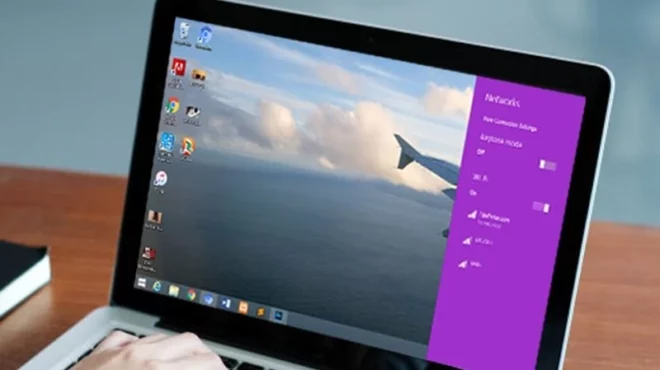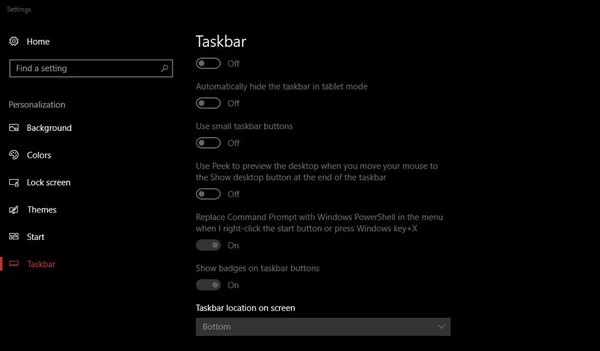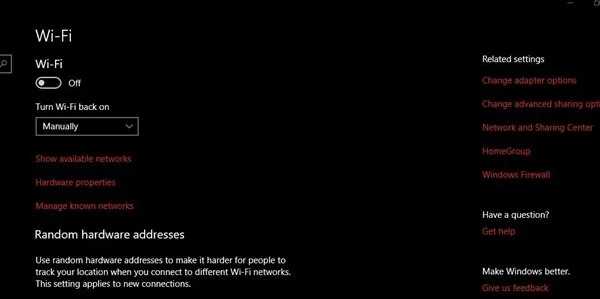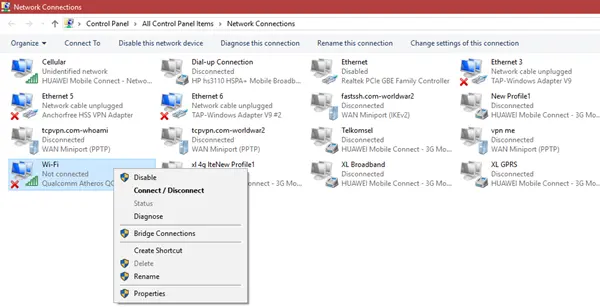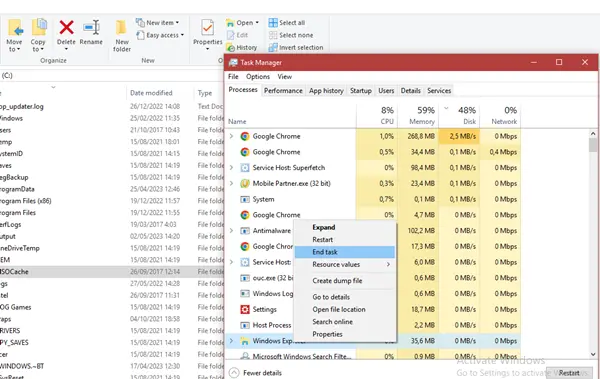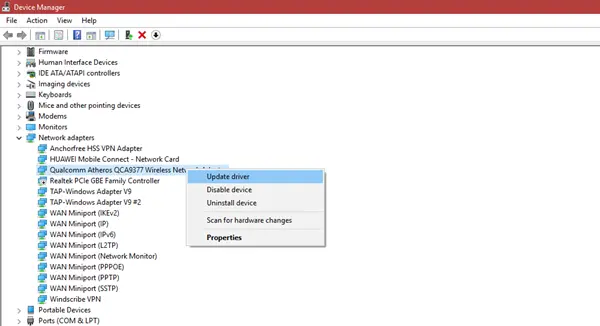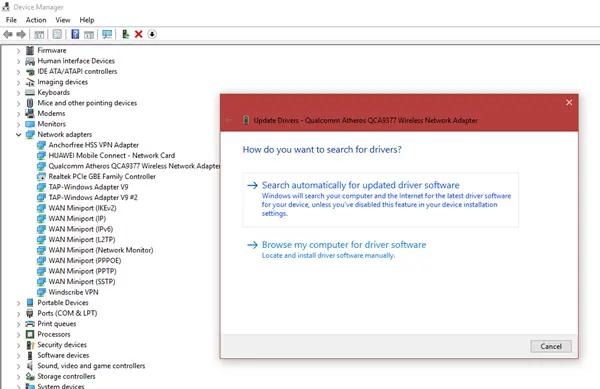Memiliki koneksi internet yang stabil dan cepat menjadi kebutuhan utama dalam era digital ini. Laptop yang tidak dapat terhubung karena WiFi hilang bisa menyebabkan frustrasi dan mengganggu produktivitas. Masalah seperti ini cukup sering terjadi pada pengguna laptop. Bingung tentang cara mengatasi WiFi tidak muncul di laptop? Tidak usah terlalu bingung karena kami akan menjelaskannya.
Baca Juga: Cara Screen Recorder di Laptop Tanpa Membuat Lag
Bagi Anda yang selama ini mengandalkan WiFi di laptop untuk terus terhubung ke internet, Anda perlu tahu cara mengatasinya ketika fitur tersebut tiba-tiba hilang. Jika masalah ini terjadi, akibatnya Anda akan kesulitan dalam menghubung jaringan WiFi. Untuk penyebab dan cara mengembalikan WiFi yang hilang di laptop bisa disimak di bawah ini.
Daftar Isi
Penyebab Ikon WiFi Tidak Muncul di Notification Area
Ketika Anda mengalami error ini, sebaiknya ketahui apa saja yang menjadi penyebabnya supaya nanti dapat mengatasinya lebih mudah. Ada beberapa alasan mengapa WiFi di laptop tidak muncul, misalnya adalah:
Masalah Pada Hardware
Salah satu faktor yang bisa menyebabkan ikon WiFi tidak muncul di notification area adalah masalah hardware pada laptop. Ini bisa terjadi jika kartu WiFi pada laptop mengalami kerusakan atau rusak. Jika ini terjadi, maka Anda perlu mengganti kartu WiFi dengan yang baru.
Masalah Driver Laptop
Masalah driver juga bisa menjadi penyebab ikon WiFi tidak muncul di notification area. Jika driver WiFi tidak terinstal dengan benar atau terlalu lama tidak di-update, maka ikon WiFi tidak akan muncul di notification area. Untuk mengatasi masalah ini, Anda perlu menginstal driver WiFi yang sesuai dengan laptop Anda.
Sistem Operasi Bermasalah
Sistem operasi yang rusak atau bermasalah juga bisa menjadi penyebab ikon WiFi tidak muncul di notification area. Jika ini terjadi, Anda perlu memperbaiki sistem operasi yang rusak atau melakukan update sistem operasi ke versi yang lebih baru.
Pengaturan WiFi
Kadang-kadang ikon WiFi tidak muncul di notification area karena pengaturan WiFi pada laptop Anda tidak benar. Pastikan pengaturan WiFi pada laptop Anda sudah diaktifkan dan terkoneksi dengan jaringan WiFi yang sesuai.
Virus
Malware atau virus pada laptop Anda juga bisa menyebabkan ikon WiFi tidak muncul di notification area. Jika ini terjadi, Anda perlu melakukan scan antivirus untuk membersihkan malware atau virus pada laptop.
1. Dengan Cek pada Hidden Tray Area Taskbar
Ketika WiFi hilang, langkah awal yang bisa Anda coba lakukan yaitu dengan memeriksa Hidden Tray Area Taskbar. Mungkin saja ikon WiFi disembunyikan oleh sistem operasi atau aplikasi yang sedang berjalan. Untuk memeriksanya silahkan ikuti langkah-langkah berikut:
- Pertama, Anda klik kanan pada area Taskbar dan pilih Taskbar Settings.
- Lalu, pada bagian Notification Area, klik Select which icons appear on the taskbar
- Cari ikon WiFi. Pastikan opsi WiFi sudah diaktifkan.
- Jika sudah aktif, silahkan cek apakah WiFi sudah kembali muncul atau belum.
2. Dengan Mengecek Akses Pengaturan Notification Area
Supaya produktivitas Anda tidak lama terganggu karena masalah ini, silahkan coba atasi dengan cara mengatasi WiFi tidak terdeteksi di laptop . Di bawah sudah kami rangkum tutorial yang perlu Anda lakukan untuk mengecek akses pengaturan notification area dan mengembalikan WiFi yang hilang di laptop dengan mudah:
- Pertama-tama, klik ikon notification area di sebelah kanan bawah layar desktop Anda.
- Jika ikon WiFi tidak terlihat, coba klik tanda panah kecil ke kanan untuk menampilkan semua ikon yang tersembunyi.
- Jika sudah menemukan ikon WiFi, sekarang klik kanan pada ikon tersebut untuk membuka menu konteks.
- Di dalam menu konteks, Anda pilih saja pada opsi Open Network & Internet Settings untuk membuka jendela pengaturan jaringan.
- Setelah itu, klik opsi Change Adapter Options untuk membuka jendela pengaturan adapter jaringan.
- Jika sudah, Anda dapat melihat status koneksi WiFi Anda. Jika statusnya Disabled, klik kanan pada ikon WiFi dan pilih opsi Enable untuk mengaktifkan koneksi WiFi kembali.
- Selesai.
3. Merestart Proses Windows Explorer
Merestart proses Windows Explorer bisa Anda coba sebagai cara mengatasi wifi tidak muncul di laptop. Windows Explorer merupakan fitur bawaan yang ada di perangkat dengan sistem operasi Windows guna mengatur file dan folder di laptop. Selain itu, Windows Explorer juga bertanggung jawab dalam menampilkan ikon desktop, taskbar, dan lainnya file explorer di layar perangkat laptop Anda.
Jika Anda ingin mencoba cara mengaktifkan WiFi di laptop yang hilang dengan merestart proses Windows Explorer, maka simak langkah-langkahnya sebagai berikut:
- Buka Task Manager, Anda bisa menekan tombol Ctrl + Shift + Esc pada keyboard Anda. Jika tidak berhasil, Anda juga bisa menggunakan kombinasi tombol Ctrl + Alt + Delete dan memilih Task Manager dari menu yang muncul.
- Kemudian, cari proses Windows Explorer di tab Processes. Untuk mempermudah pencarian, Anda bisa mengurutkan proses berdasarkan urutan abjad.
- Klik kanan pada proses Windows Explorer dan pilih Restart.
- Anda juga bisa End task untuk mematikan proses tersebut.
- Jika proses Windows Explorer dimatikan, klik tombol File di bagian atas Task Manager dan pilih Run new task.
- Ketikan explorer di kotak yang muncul dan klik OK untuk memulai ulang proses Windows Explorer.
- Coba cek WiFi di laptop Anda apakah sudah berfungsi seperti biasa.
4. Memperbarui Driver WiFi pada Windows 10
Cara selanjutnya untuk WiFi tidak muncul di laptop adalah dengan memperbarui driver WiFi. Jika Anda menggunakan system operasi Windows 10, Anda dapat memperbarui driver WiFi dengan langkah-langkah berikut:
- Buka Device Manager dengan mengetik Device Manager di kolom pencarian di bagian bawah menu Start.
- Cari dan klik Network Adapters.
- Lalu Anda klik kanan opsi WiFi dan pilih Update Driver.
- Pilih opsi Search automatically for updated driver software dan biarkan Windows mencari driver yang paling cocok.
- Jika driver sudah ditemukan, Anda bisa install hingga selesai.
- Atau, Anda juga bisa mengunduhnya melalui website resmi dan memasang driver WiFi secara manual di laptop Anda.
Tips untuk Mencegah Ikon WiFi Hilang di Laptop
Setelah WiFi di laptop Anda sudah muncul, jangan sampai menghilang kembali kedepannya supaya Anda tidak perlu repot melakukan metode di atas. Beberapa tips mencegah WiFi hilang di laptop berikut ini mungkin akan membantu:
Pastikan Driver WiFi Terinstal Dengan Benar
Periksa secara berkala apakah driver WiFi terinstal dengan benar pada laptop Anda. Driver WiFi adalah perangkat lunak yang memungkinkan sistem operasi laptop Anda mengenali kartu WiFi dan memastikan bahwa perangkat tersebut berfungsi dengan baik. Jika driver WiFi tidak terinstal dengan benar, maka Anda mungkin mengalami masalah dengan ikon WiFi yang hilang di laptop Anda.
Cek Koneksi Kabel
Jika Anda menggunakan koneksi kabel Ethernet untuk menghubungkan laptop Anda ke internet, pastikan kabel tersebut terpasang dengan baik. Kadang-kadang, masalah dengan kabel Ethernet dapat menyebabkan masalah dengan ikon WiFi yang hilang di laptop.
Periksa Pengaturan WiFi
Pastikan bahwa WiFi diaktifkan pada laptop Anda. Anda juga harus memastikan bahwa laptop Anda terhubung ke jaringan WiFi yang benar. Buka menu WiFi dan periksa apakah jaringan WiFi yang diinginkan tersedia di daftar jaringan yang tersedia.
Akhir Kata
Supaya berhasil, Anda perlu melakukan cara mengatasi WiFi tidak muncul di laptop dengan benar. Namun, apabila WiFi masih bermasalah, sebaiknya bawa dan konsultasikan ke tukang service laptop untuk dilakukan perbaikan jika terdapat kerusakan baik hardware maupun software. Semoga bermanfaat!